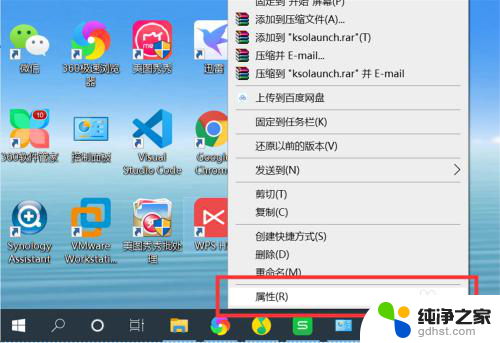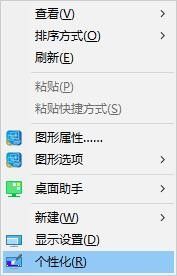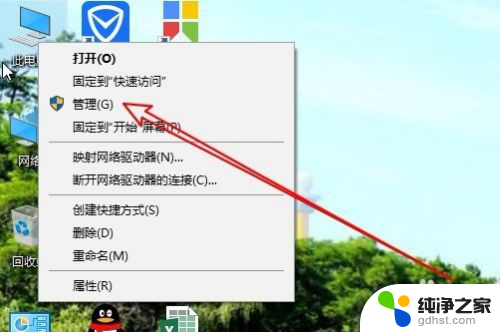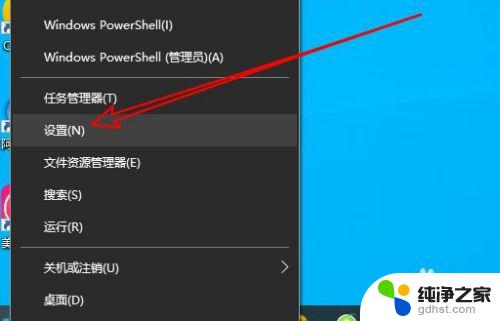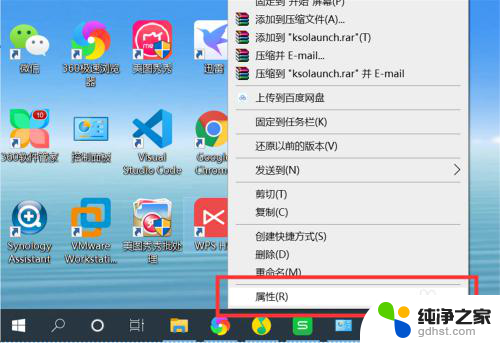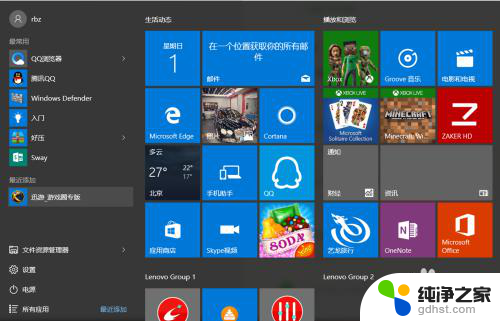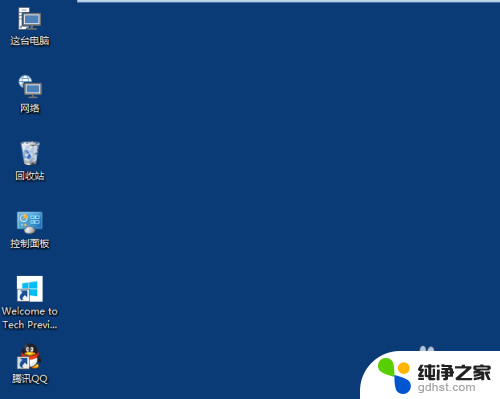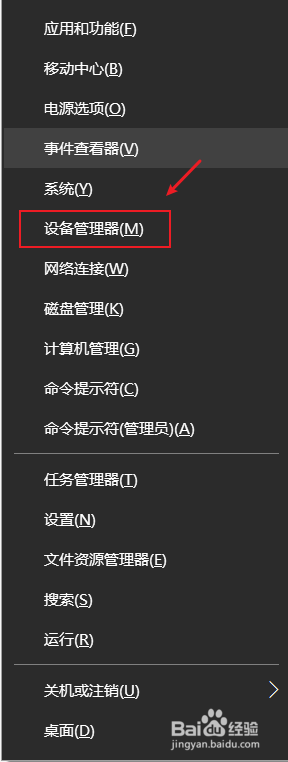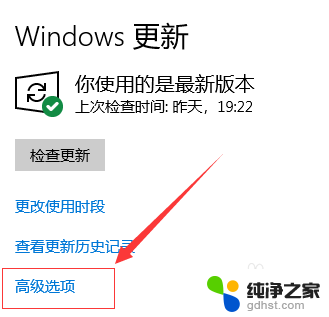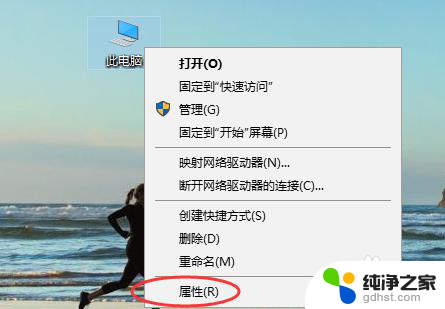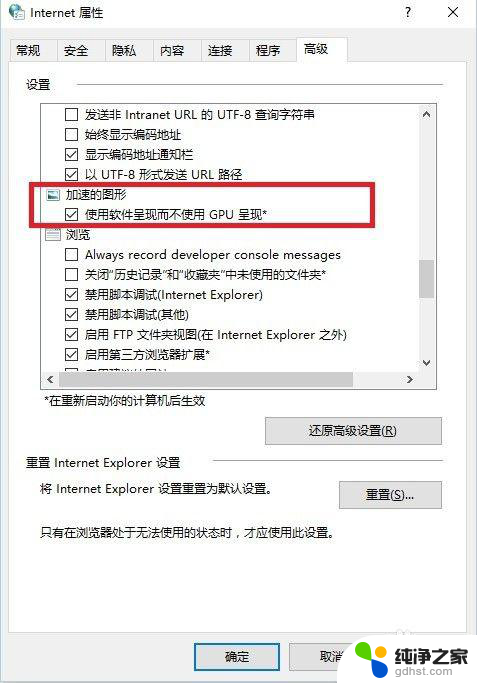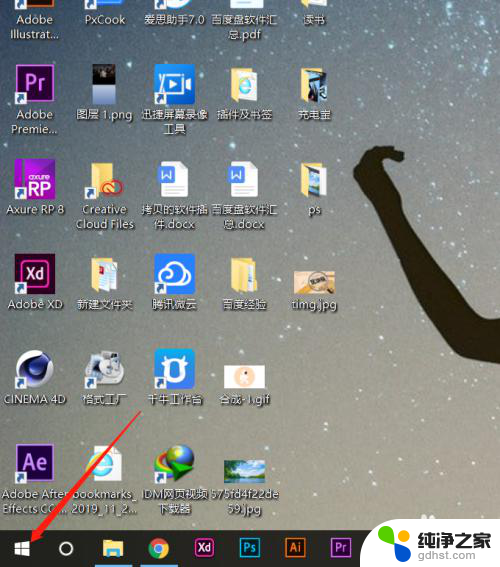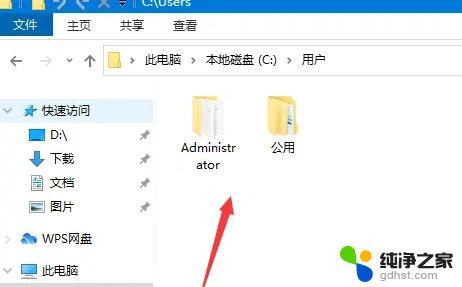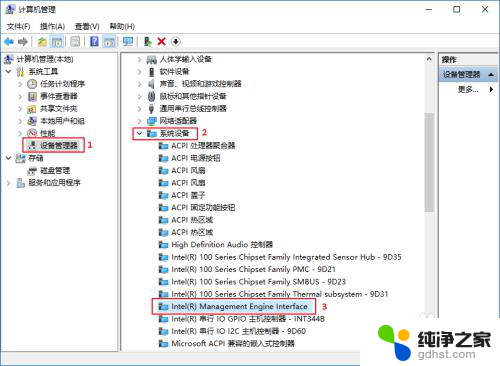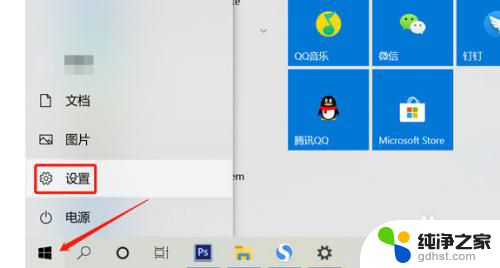windows更改软件图标
更新时间:2023-12-23 10:02:08作者:yang
在Windows10系统中,我们经常会使用各种各样的应用程序来完成不同的任务,有时候我们可能会觉得这些应用程序的图标并不太符合我们的个人喜好或者风格。幸运的是Windows10系统提供了一种简便的方法来修改应用程序的图标,让我们可以根据自己的喜好进行个性化的设置。下面我们将介绍一下如何在Windows10系统中更改应用程序的图标。
步骤如下:
1.右键点击桌面上的应用程序,点击“属性”。打开应用程序属性。
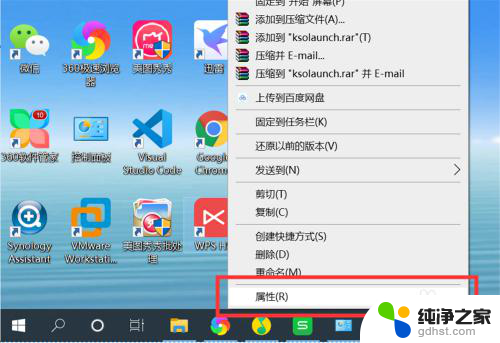
2.点击“快捷方式”选项下的“更改图标”,打开更改图标界面。
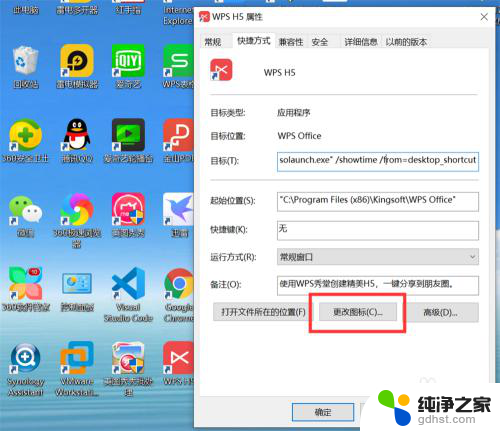
3.可以从系统预设的图标列表中选择一个图标作为应用程序的新图标。
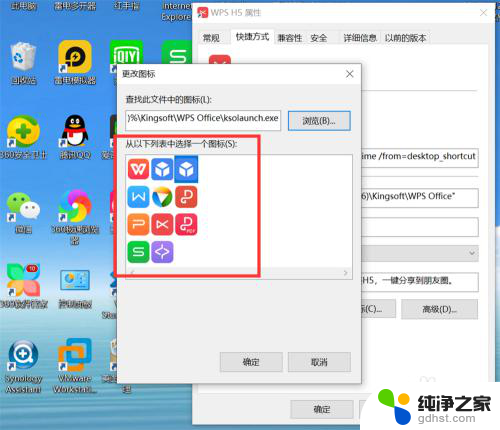
4.也可以从电脑上选择一个自定义的图标。点击“浏览”,打开选择图标对话框。
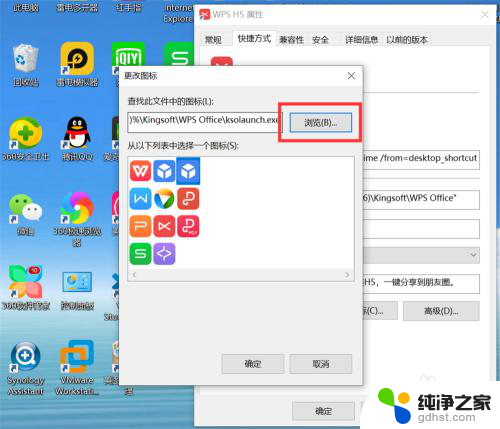
5.从电脑上选择一个自定义图标。
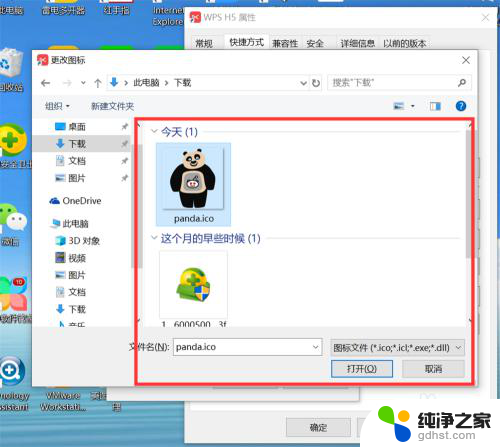
6.点击“确定”,应用程序图标就修改为新的图标了。
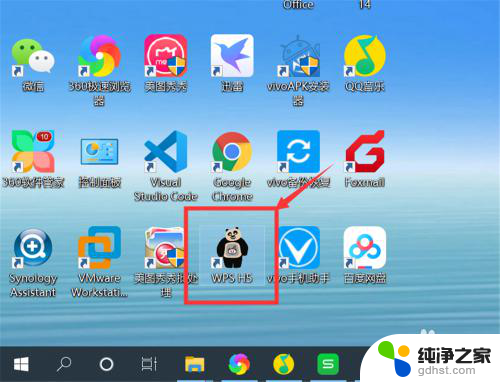
以上就是更改Windows软件图标的全部内容,如果您遇到类似的问题,可以按照本文所介绍的步骤进行修复,希望对大家有所帮助。